A címek tervezése központi szerepet játszik a webfejlesztésben, különösen akkor, ha az Elementor-ral dolgozol WordPress-en. Egy jól formázott cím vonzza a látogatók figyelmét, és hozzájárul az tartalmaid jobb strukturálásához. Ebben az útmutatóban megtudhatod, hogyan hozhatsz létre és szabhat személyre hatékony címeket az Elementor segítségével, hogy vonzóvá tedd weboldalad elrendezését.
Legfontosabb megállapítások
- Használj megfelelő HTML-címkéket a címekhez (pl. H2) jobb SEO érdekében.
- Formázd meg a betűméretet, a színt és a tipográfiát az igényeid szerint.
- Használj dinamikus attribútumokat a linkek és más információk integrálásához.
- Figyelj a reszponzív tervezésre különböző készülékeken.
Lépésről lépésre útmutató
Szakasz létrehozása
Először kezdd azzal, hogy létrehozol egy új szakaszt az Elementor szerkesztődben. Válaszd ki a szakasz szélességét 1200 pixelre, hogy biztosítsd a tökéletes méretet a címednek. Egyszerűen húzz egy szakaszt a munkaterületre.
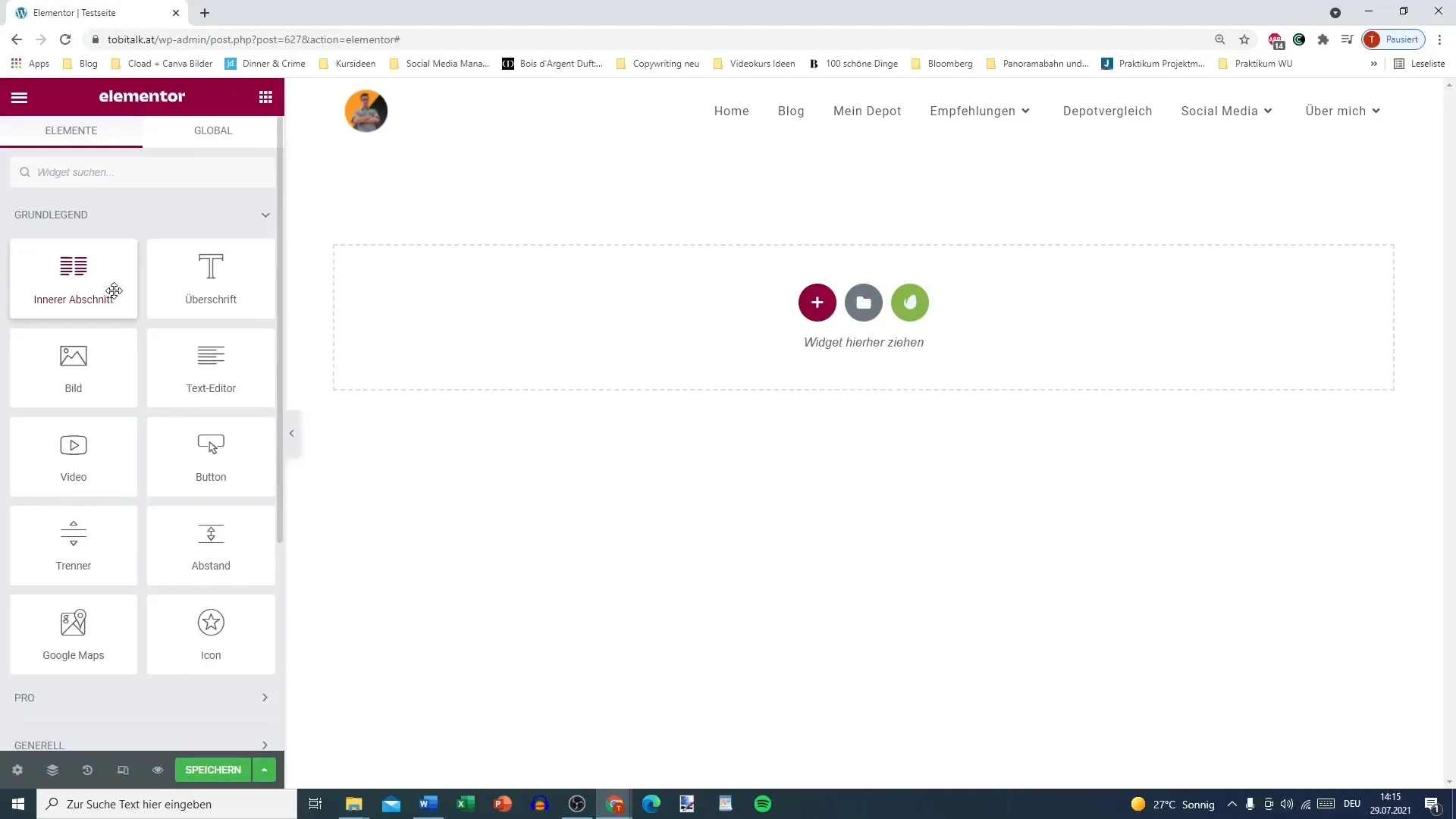
Cím hozzáadása
Most hozzáadhatsz egy címet. Húzd a cím elemet az előzőleg választott szakaszba. Az „Tartalom” fül alatt lehetőséged nyílik címet hozzáadni. Például beírhatod, hogy „Én vagyok egy cím”.
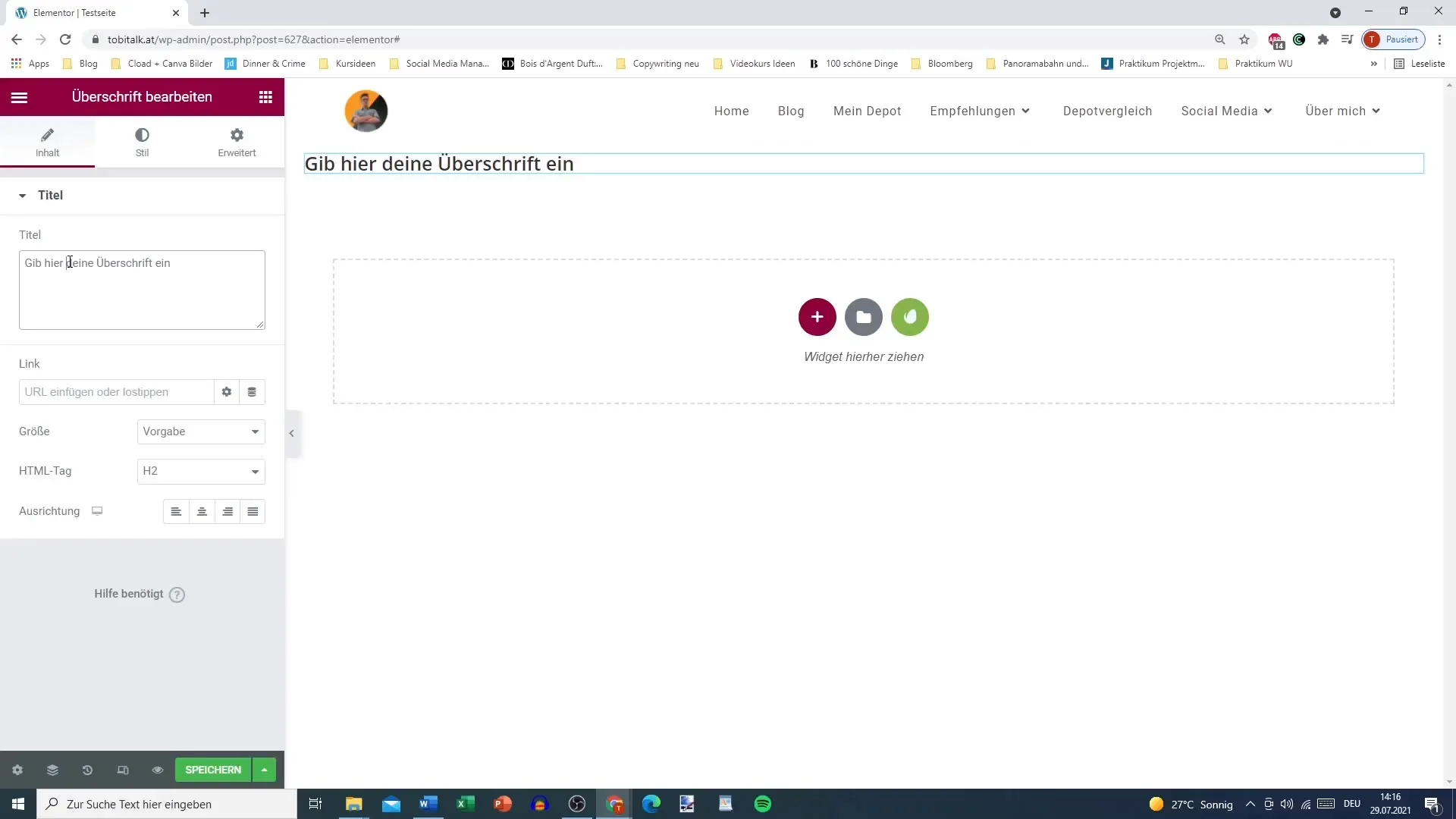
Dinamikus attribútumok testreszabása
Ha kicsit kreatívabb szeretnél lenni, akkor használj dinamikus attribútumokat vagy adj hozzá egy linket. Ehhez kattints a dinamikus attribútumokra, és válaszd a Pro verzióhoz tartozó lehetőséget a több testreszabáshoz.
Cím méretének és HTML-címkéjének beállítása
A cím méretét választhatod a „Kicsi”, „Közepes” vagy „XXL” lehetőségek közül. Győződj meg róla, hogy a HTML-címkét helyesen nevezed el. Egy főcím esetén ideális a H2 használata. Testreszabhatod a cím igazítását – középre, jobbra vagy balra.
Stílusok és betűformázások
A „Stílus” fül alatt megváltoztathatod a szövegszínét, például kék színűre, és választhatsz tipográfiát. Választhatsz különböző betűcsaládok közül, mint például Arial vagy mások, az igényeidnek megfelelően.
Betűstílusok és -méretek
Nem csak a betűméretet állíthatod be, hanem a betűstílust is, ideértve a vastag és dőlt betűséget is. Egy profi bemutatóhoz győződj meg róla, hogy a betűtípusok jól olvashatók.
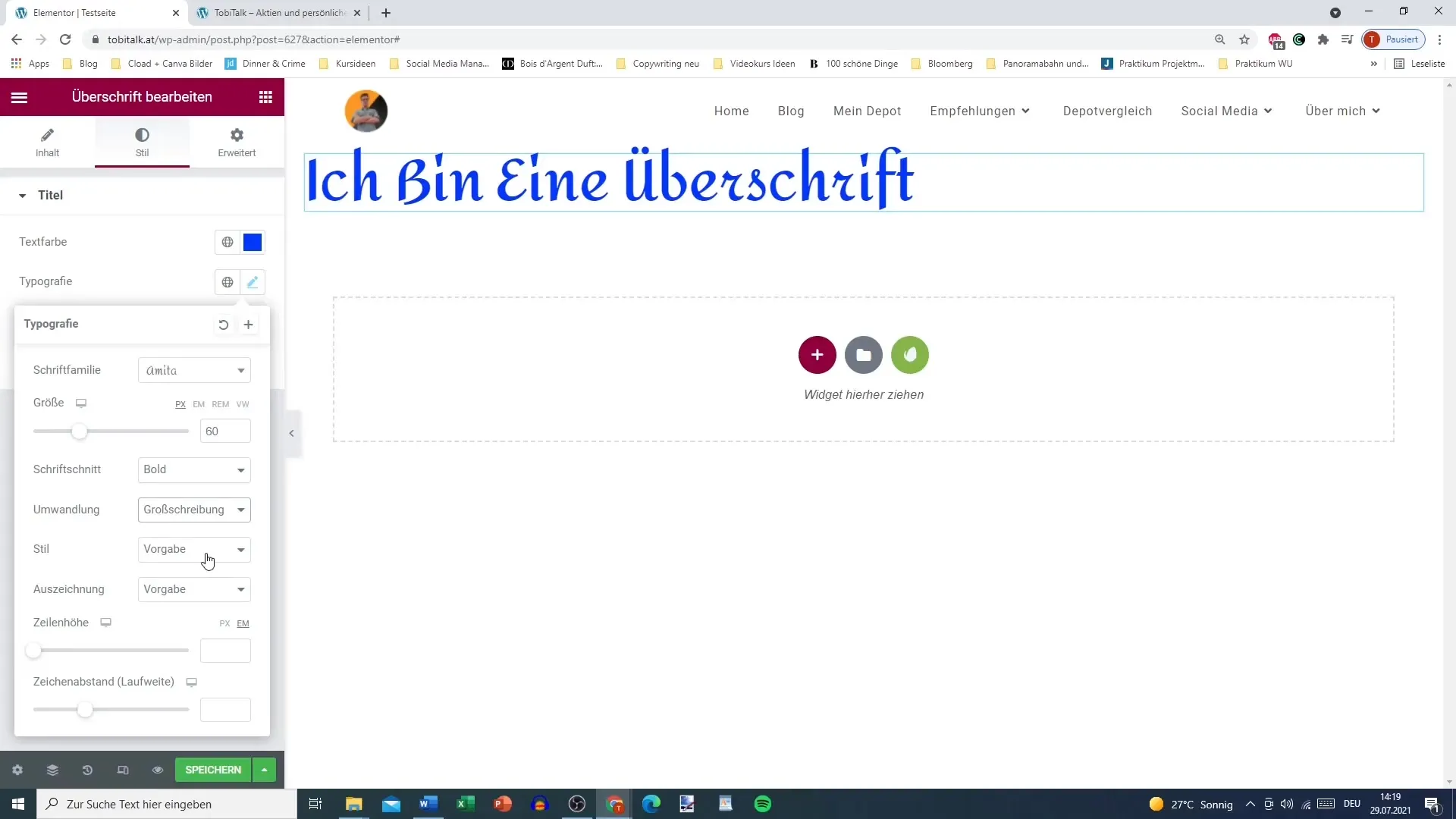
Sorrések magassága és karakterköz
A sorrések magassága fontos tényező, különösen ha a címed több sorból áll. Figyelj a karakterközre is, hogy kellemes olvasási élményt biztosíts.
Árnyékeffektek hozzáadása
Egy másik izgalmas stíluselem a szövegárnyéka. Testreszabhatod az árnyékot úgy, hogy enyhén homályosnak tűnjön, miközben vízszintesen és függőlegesen eltolható. Ezáltal a cím több dimenziót kap.
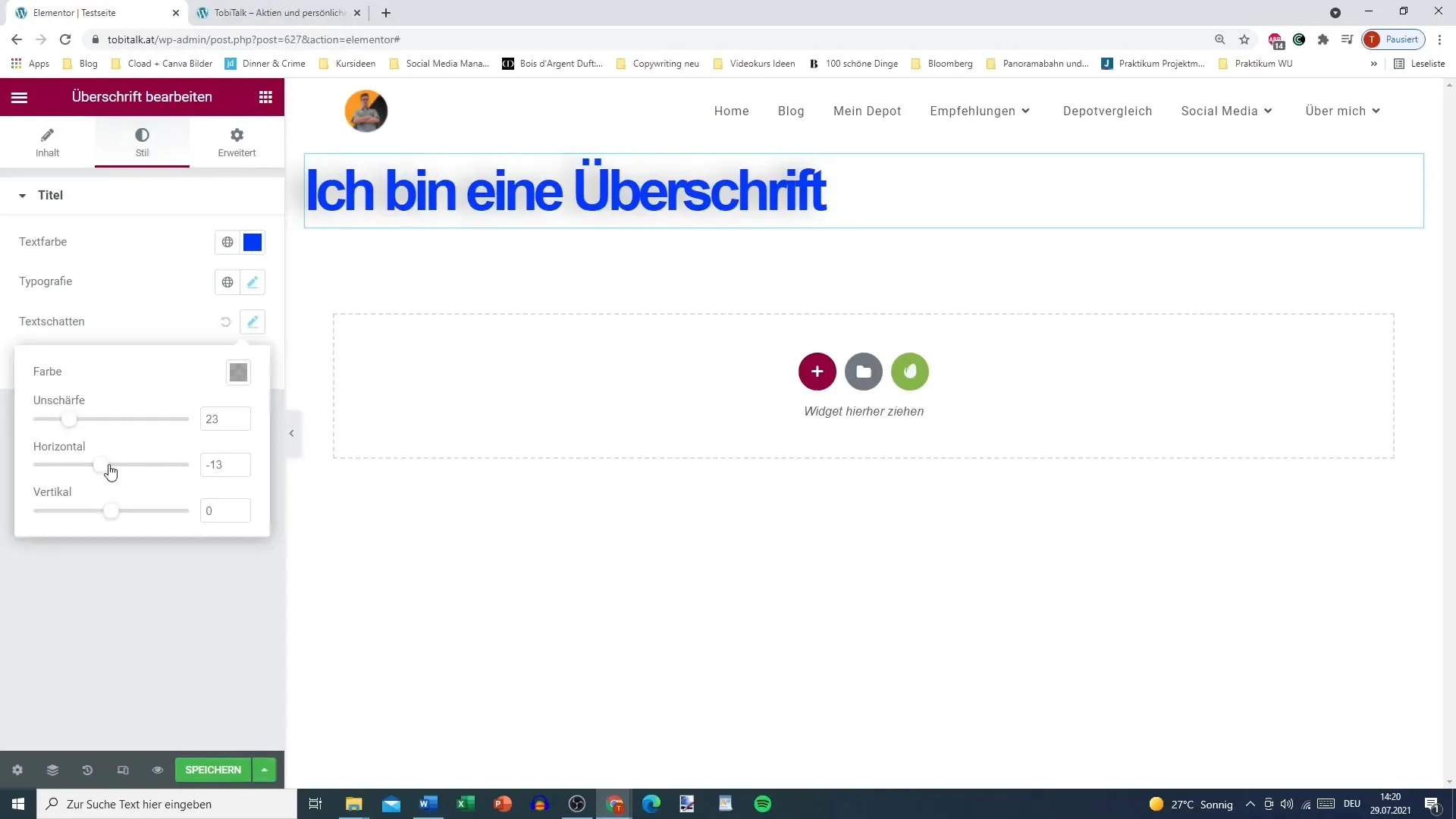
Külső margók és belső kitöltések beállítása
A speciális beállításokban meghatározhatod a külső margókat és belső kitöltéseket. Ez lehetővé teszi a cím távolságának testreszabását más elemektől az oldalon.

Animációk engedélyezése
A címedhez beállíthatsz egy bejövő animációt, hogy az oldal betöltésekor vonzó módon jelenjen meg. Válassz egy megfelelő animációs stílust, például „Bejövetel” vagy „Nagyítás”, hogy javítsd a felhasználói élményt.
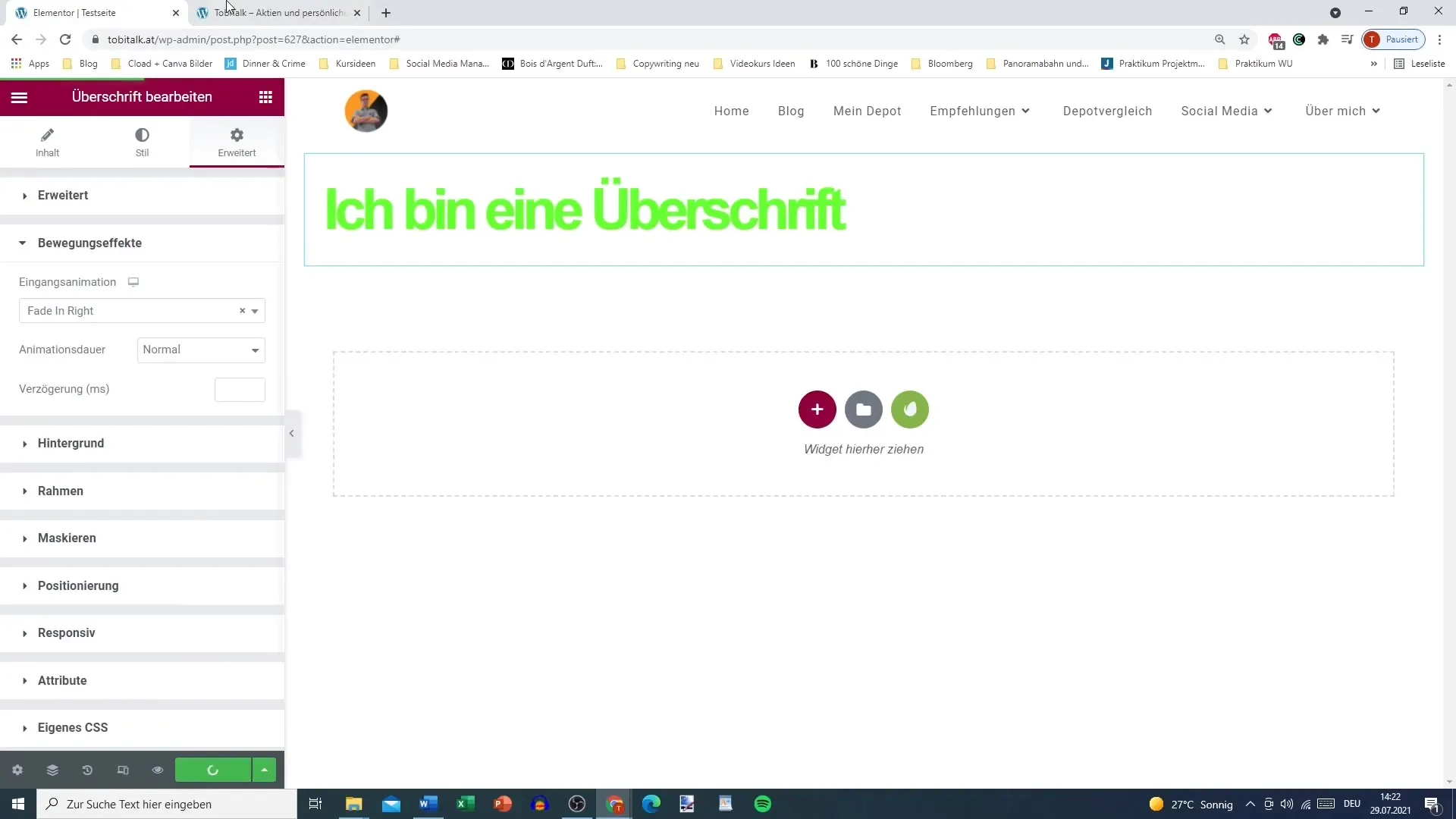
Reszponzív design biztosítása
Az utolsó beállítások arra irányulnak, hogy az elrendezést különböző végberendezésekre optimalizálják. Ellenőrizd, hogy a cím jól néz ki mind a telefonokon, mind a tableteken, mind a számítógépeken.
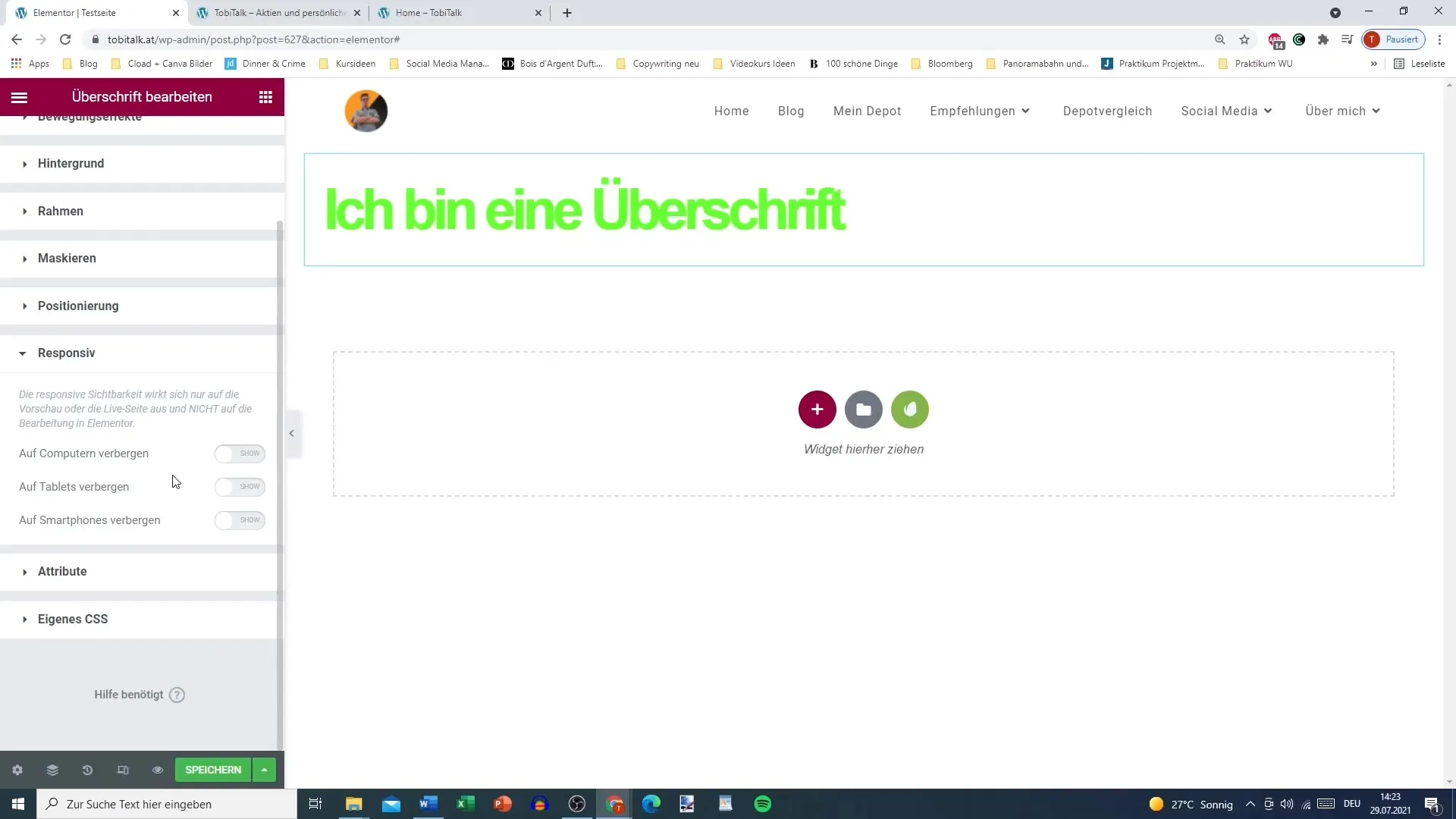
Összefoglalás
Kétségtelenül észrevetted, mennyire fontos megfelelően kialakított cím az oldalad számára. Az Elementorral nem csak egyszerűen hozzáadhatsz címeket, hanem vonzóvá is tehetsz őket, hogy lekösse az olvasó tekintetét és tisztább struktúrát teremtsen. Ezekkel a lépésekkel képes leszel hatékony és vonzó címeket készíteni, miközben optimálisan figyelsz a felhasználói élményre.
Gyakran Ismételt Kérdések
Hogyan adhatok hozzá egy fejlécet az Elementorban?Húzd át az Önálló cím-elemet egy szakaszba.
Adhatok linkeket a címeimhez?Igen, a „dinamikus attribútumok” alatt adhatsz hozzá linkeket.
Mennyire fontos az HTML tag kiválasztása a SEO szempontjából?A megfelelő HTML tag választása (pl. H2) javítja a tartalom struktúráját és láthatóságát a keresőmotorokban.
Hogyan lehet megváltoztatni a betűszín és -méretét?A „Stílus” fül alatt beállíthatod mind a betűszínét, mind a méretét a címeidnek.


